利用开源软件打造一个团队贡献平台
0x00 前言
最初的想法是打造一个团队内部社区,方便进行技术交流、沉淀、分享。在网络上,找到了一款开源系统,开源团队内部贡献平台Mooder,很大程度上满足了这样一个需求。Mooder的核心理念的“贡献知识“,是我最认可的地方,系统简约、强大,以及它的邀请码机制、奖励机制,一句话来说,就是很wooyun的样子。
0x01 源码安装
Mooder是一款开源、安全、简洁、强大的团队内部知识分享平台。
github地址:https://github.com/phith0n/mooder.git
源码安装说明:https://phith0n.github.io/mooder/install/install-from-source/
基本上参考源码安装说明安装即可,后面重点说一下部署,生产环境下不建议直接使用Django自带的Webserver,之前没部署过Django,其实也不难,但就是折腾了两天才搞定。。
使用Django自带的Webserver试运行一下:
sudo python ./manage.py runserver 0.0.0.0:80
#以上命令会将mooder运行在80端口。
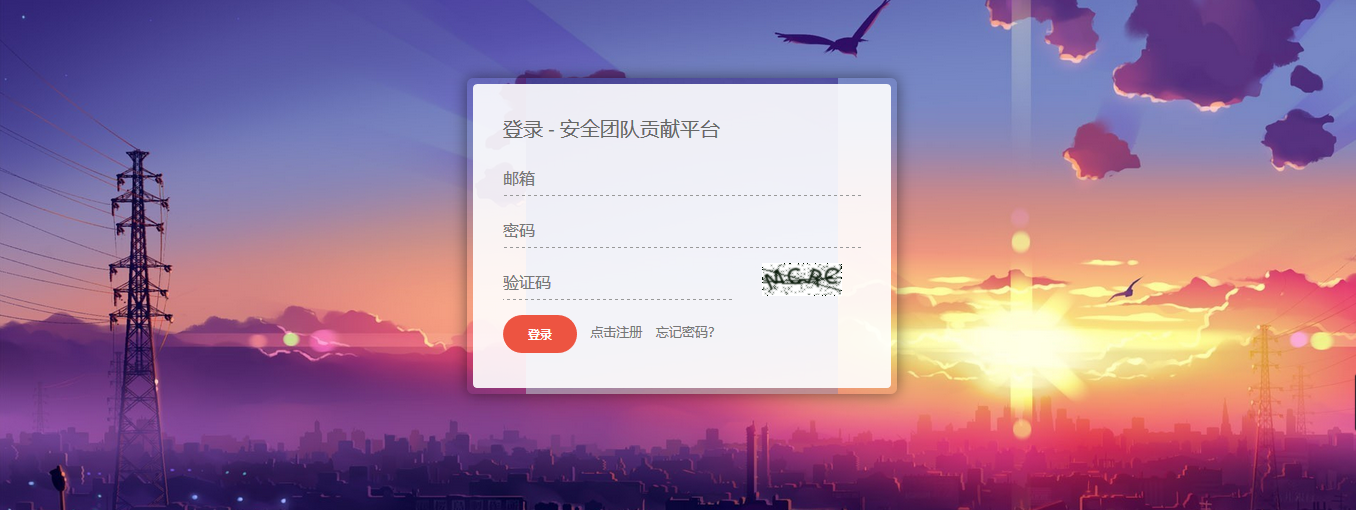
0x02 使用nginx+uwsgi部署
1、uwsgi安装
sudo apt-get install python3-dev
sudo pip install uwsgi
测试uwsgi,创建test.py文件:
def application(env, start_response):
start_response('200 OK', [('Content-Type','text/html')])
return [b"Hello World"]
通过uwsgi运行该文件
sudo uwsgi --http :8000 --wsgi-file test.py
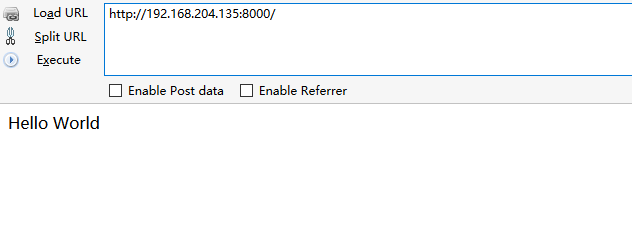
这时候,可以通过这条命令来试运行mooder项目:
sudo uwsgi --http :8090 --chdir /mooder --module mooder.wsgi
另外也可以通过配置文件来运行,创建myweb_uwsgi.ini配置文件:
[uwsgi] socket = :8022 chdir = /mooder module = mooder.wsgi master = true processes = 4 vacuum = true
sudo uwsgi --ini myweb_uwsgi.ini #启动uwsgi
2、nginx安装部署
sudo apt-get install nginx #安装
sudo service nginx start #启动
修改nginx.conf,这边的代理端口与上面配置文件要一致。
server { listen 80; server_name 127.0.0.1 charset UTF-8; access_log /var/log/nginx/myweb_access.log; error_log /var/log/nginx/myweb_error.log; client_max_body_size 75M; location / { include uwsgi_params; uwsgi_pass 127.0.0.1:8022; uwsgi_read_timeout 2; } location /static { expires 30d; autoindex on; add_header Cache-Control private; alias /mooder/mooder/static_cdn/; } }
3、部署完成
sudo service nginx restart #重启nginx
查看后台管理
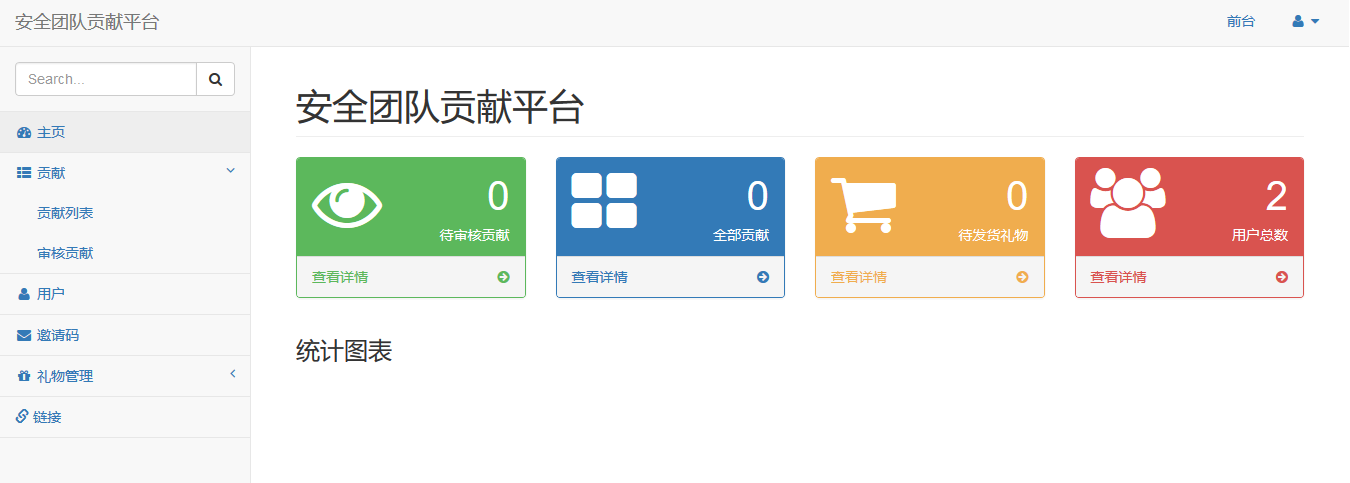
0x03 END
团队贡献平台搭建起来,运行和维护就很简单了,但最重要的是运营,如何能够凝聚每一个团队成员,营造一个良好的技术氛围,一个良好的氛围是培养人才最好的土壤,这才是值得思考的问题。
关于我:一个网络安全爱好者,致力于分享原创高质量干货,欢迎关注我的个人微信公众号:Bypass--,浏览更多精彩文章。
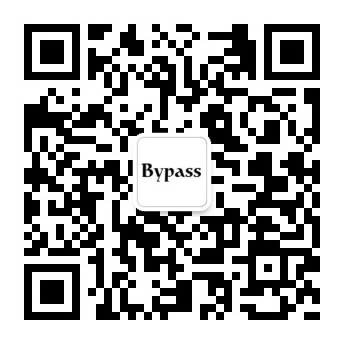
参考链接:通过Nginx部署Django(基于ubuntu) https://www.cnblogs.com/fnng/p/5268633.html






【推荐】国内首个AI IDE,深度理解中文开发场景,立即下载体验Trae
【推荐】编程新体验,更懂你的AI,立即体验豆包MarsCode编程助手
【推荐】抖音旗下AI助手豆包,你的智能百科全书,全免费不限次数
【推荐】轻量又高性能的 SSH 工具 IShell:AI 加持,快人一步
· .NET Core 中如何实现缓存的预热?
· 从 HTTP 原因短语缺失研究 HTTP/2 和 HTTP/3 的设计差异
· AI与.NET技术实操系列:向量存储与相似性搜索在 .NET 中的实现
· 基于Microsoft.Extensions.AI核心库实现RAG应用
· Linux系列:如何用heaptrack跟踪.NET程序的非托管内存泄露
· TypeScript + Deepseek 打造卜卦网站:技术与玄学的结合
· 阿里巴巴 QwQ-32B真的超越了 DeepSeek R-1吗?
· 【译】Visual Studio 中新的强大生产力特性
· 2025年我用 Compose 写了一个 Todo App
· 张高兴的大模型开发实战:(一)使用 Selenium 进行网页爬虫